Thinking of Migrating to Shopify! Data Migration Using Matrixify [Blog Data Edition]
You might face challenges like "How to migrate the blog data accumulated so far" when trying to build your own e-commerce site with Shopify. This article covers how to migrate blog data using the Shopify app, Matrixify.
ファイルインポートの基本ルール
- CSVファイル形式の場合:「my-goride- blog-posts .csv」
- Excelファイル形式の場合:シート/タブ名「 Blog Posts 」
データ項目の詳細
【Basic Columns(基本列)】
1. ID
- アイテムを識別するため、Shopifyが自動生成する番号
- 既存のブログ記事を識別、更新するために使用
- 新規ブログ記事は空のままにしておく
2. Handle
- ブログ記事URLの末尾の値
- (例:https://goride.com/blogs/blog-handle/ blog-post-handle )
- SEOにも大きな影響を与えるので、意味のある名前にしておく
- 新規ブログ記事の場合は空のままでも可能、更新する際は既存のURLを使用
3. Command
- NEW:新規ブログ記事を追加、同じIDやHandleがすでにある場合は失敗処理となる
- MERGE:既存ブログ記事があれば更新、ない場合は新規ブログ記事として登録される
- UPDATE:既存ブログ記事が更新、ない場合は失敗処理となる(デフォルト)
- REPLACE:同じIDやHandleがあれば削除して新規ブログ記事として登録、同じIDやHandleがない場合でも新規ブログ記事として登録となる
- DELETE:既存IDやHandleがあればそのブログ記事を削除
- IGNORE:ブログ記事をスキップ
4.Title
- Blog post title
5.Author
- ブログ記事の作者
6.Body HTML
- ブログ記事の本文
7.Summary HTML
- ブログの要約
8.Tags
- ブログ記事に任意のタグを付与
9.Tags Command
- MERGE:既存のタグにタグ追加、追加したいタグを記載しインポート、すでにあるものはインポートされない
- DELETE:インポートファイルのタグを削除、ファイルにないものは削除されない
- REPLACE:既存のタグをすべて、インポートファイルのタグと置き換える(デフォルト)
10.Published
- 公開設定
- TRUE or FALSE(デフォルト)
11.Published At
- 公開日設定
12.Image Src
- 画像のリンク
- ブログ投稿に含めることができる画像は1つ
- 例:https://images.com/image.jpg
13.Image Alt Text
- 画像の代替テキスト
【Blogs(ブログ)】
1.Blog: Handle
- ブログ投稿のURLアドレス
- 例:https://mystore.com/blogs/〇〇〇〇/blog-post-handle
2.Blog: Title
- ブログのタイトル
- 新しいブログを作成するときのみ必要
3.Blog: Commentable
- ブログ記事にコメントできるようにするのか設定
- no:コメントできない
- yes:コメントができて、誰でも見ることが可能
- moderate:コメントできるが、ブログの所有者から承認された場合に表示
【Comments(コメント)】
1.Comment: Author
- コメントした人
2.Comment: Body
- コメントの本文
3.Comment: Email
- コメント作成者のメールアドレス
4.Comment: Published At
- ブログ投稿のコメントが公開された時間
以下の項目もインポート可能です。
・「メタフィールド」
まとめ
今回は、Shopifyへのブログデータ移行について、以下の3つの主要項目を解説しました。
- Basic Columns(基本列):ID、Handle、Command等の基本設定
- Blogs(ブログ):ブログのURL設定やコメント機能の管理
- Comments(コメント):コメント関連の設定項目
ブログデータのインポートについて最後までご覧いただき、ありがとうございました。 Shopifyへのブログ移行でご不明点やご相談がございましたら、お気軽にGO RIDEまでお問い合わせください。
Check out these articles too!
- A must -see for those who are considering the transition to SHOPIFY! Data migration using MATRIXIFY [Product data]
- A must -see for those who are considering the transition to SHOPIFY! Data migration using MATRIXIFY [Customer data]
- For those who are thinking about the transition to SHOPIFY! Data migration using MATRIXIFY [Order data]


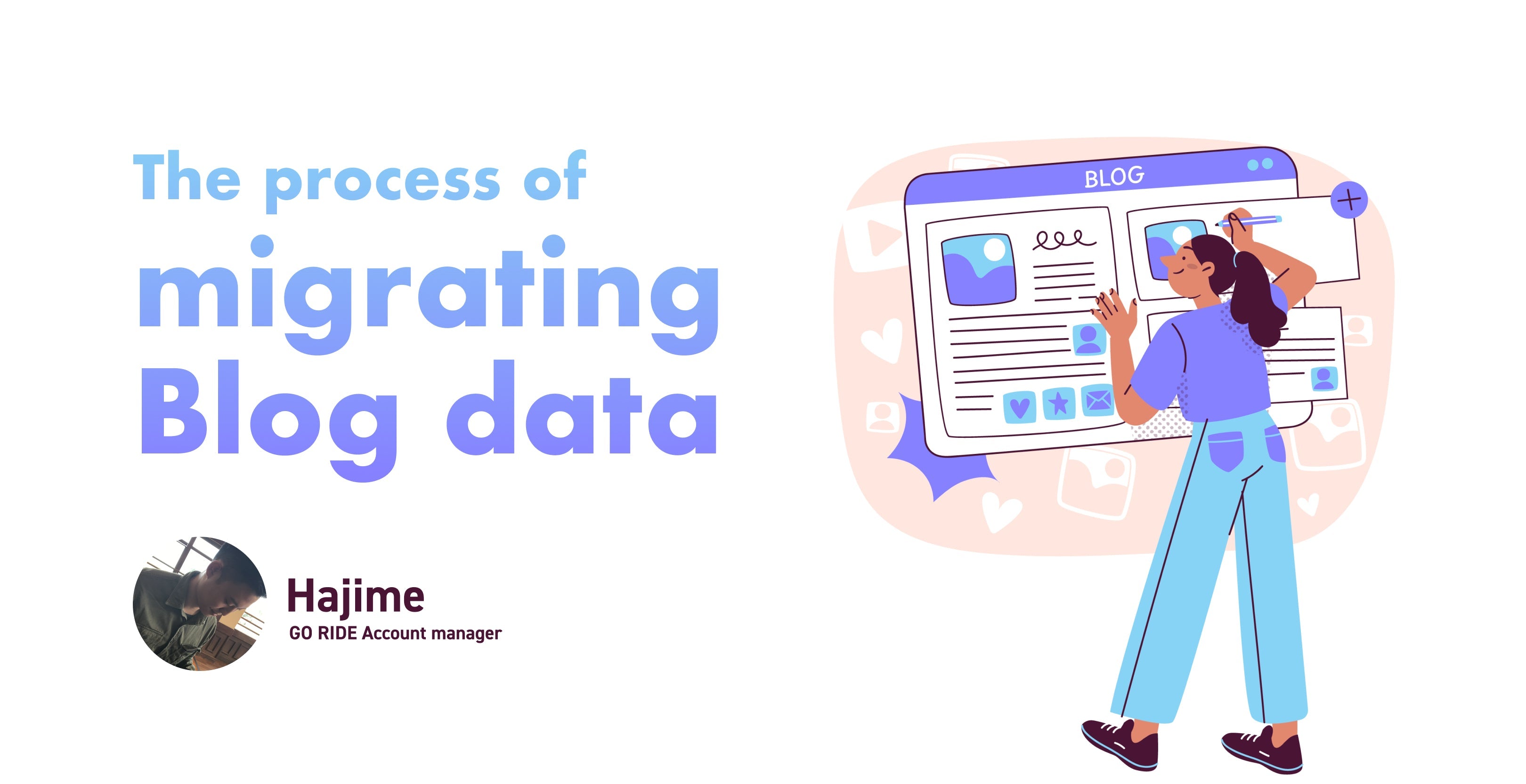





![[2025 Best Buy] If you're not sure what to buy, try this! Introducing products our employees are glad to have bought.](http://goriderep.com/cdn/shop/articles/best-buy.jpg?v=1766996889&width=600)
![Shopify Update Summary [3rd Week of December] - 3 Important Improvements to Make Operations Easier by the End of 2025!](http://goriderep.com/cdn/shop/articles/update-4_c2f02478-0c0c-4c98-a46f-1db9f3cf7375.png?v=1766708027&width=600)

![[Shopify Plus] Automate your sales! Schedule theme and price changes on Launchpad and important points to note](http://goriderep.com/cdn/shop/articles/launchpad_788bf14b-1e5a-43b8-8691-f82c13dd73fb.jpg?v=1764920808&width=600)
